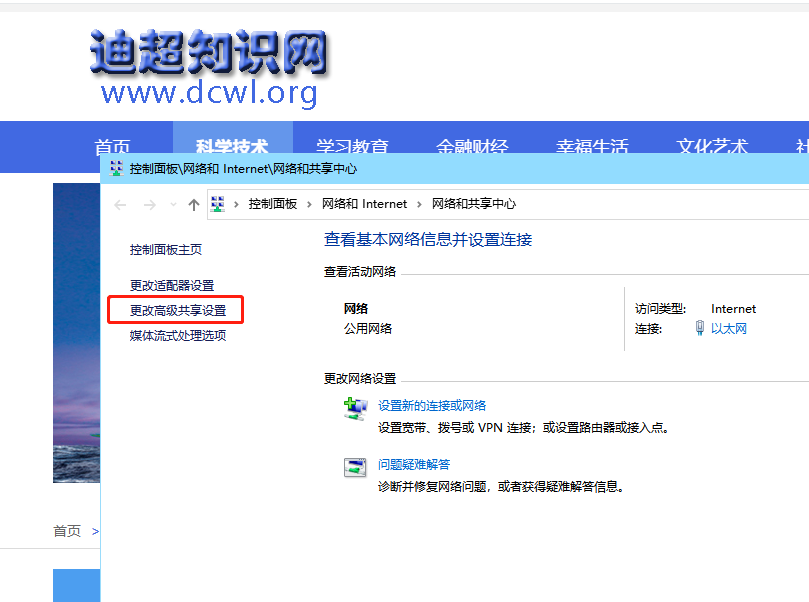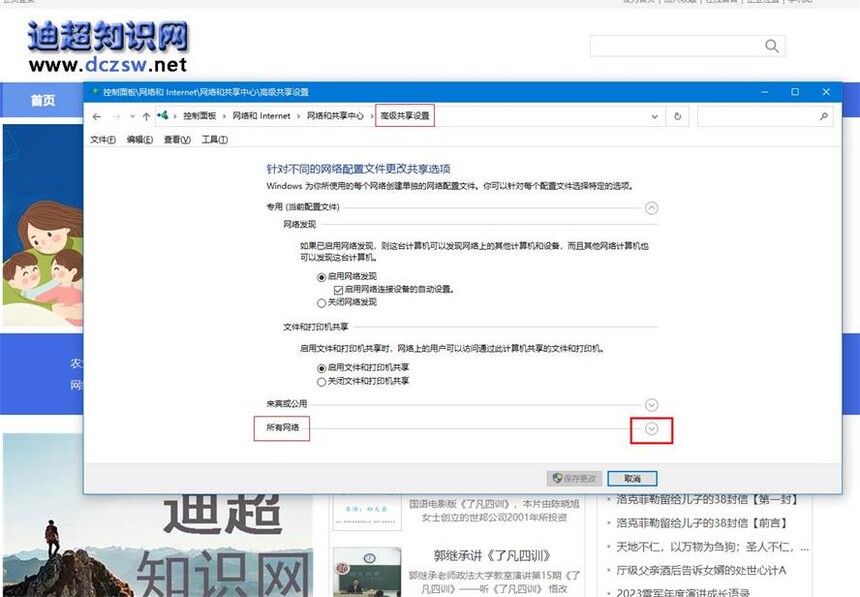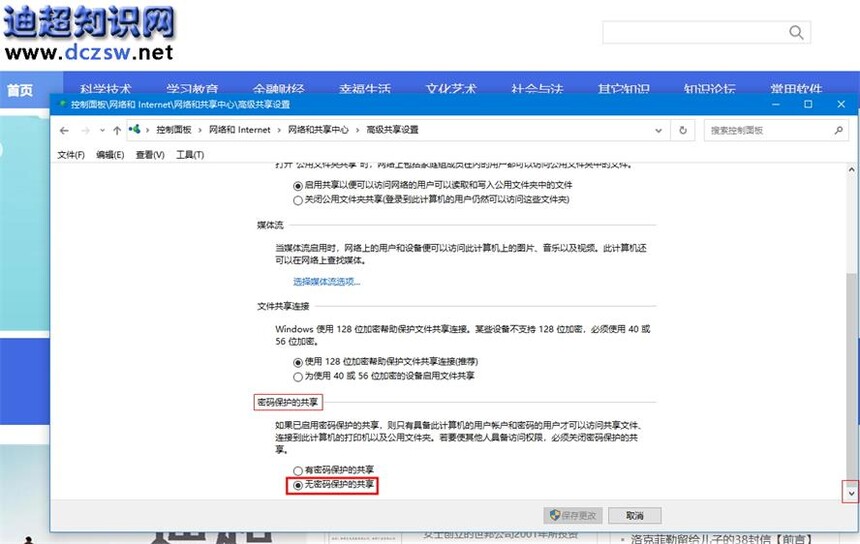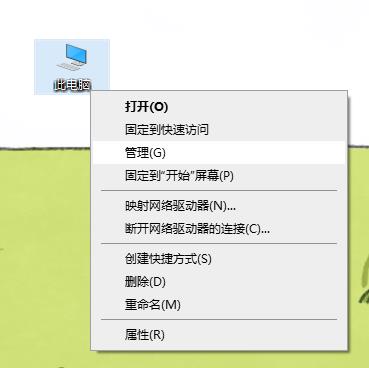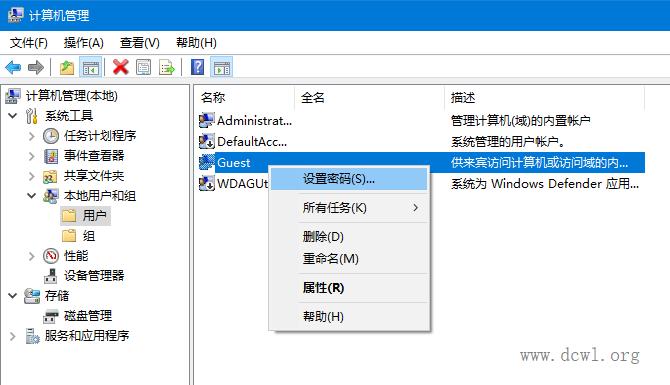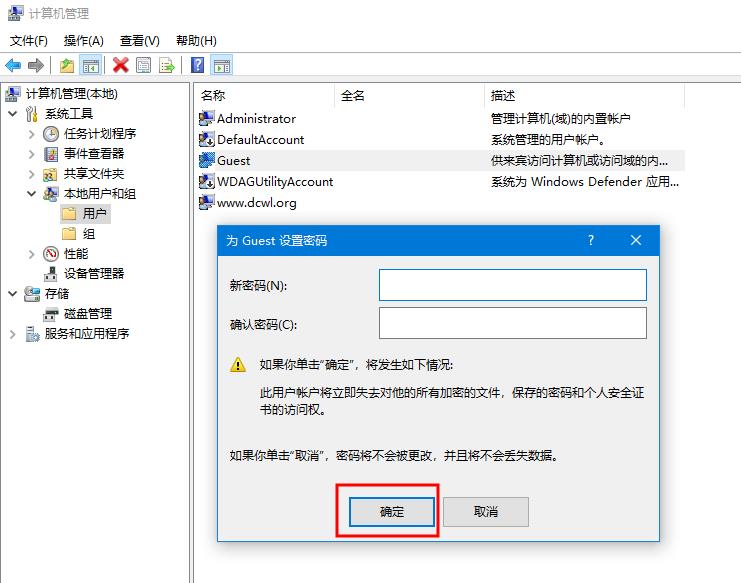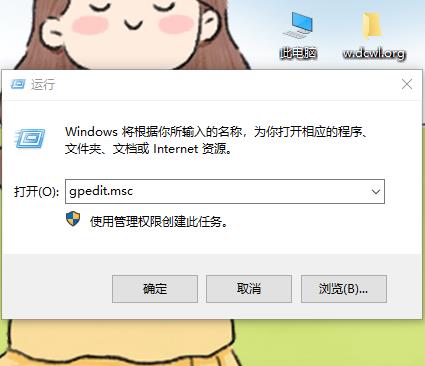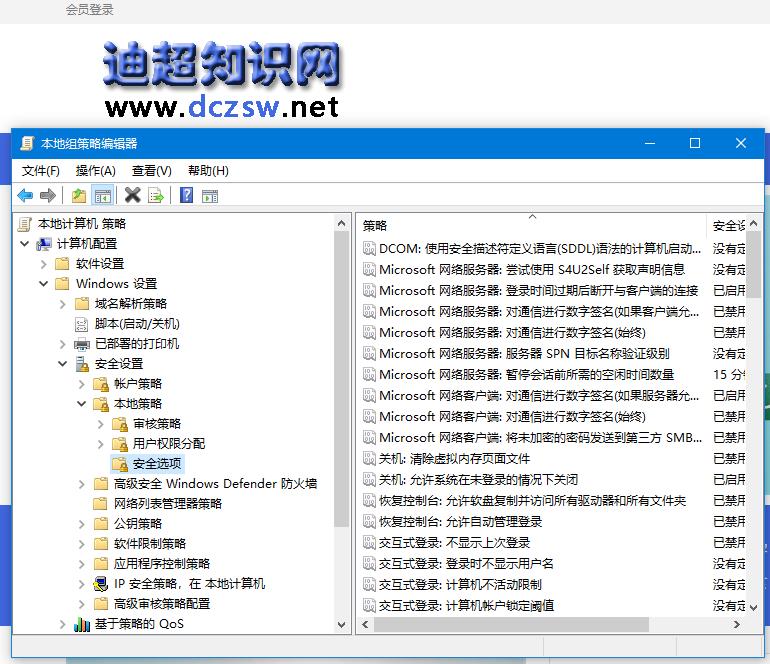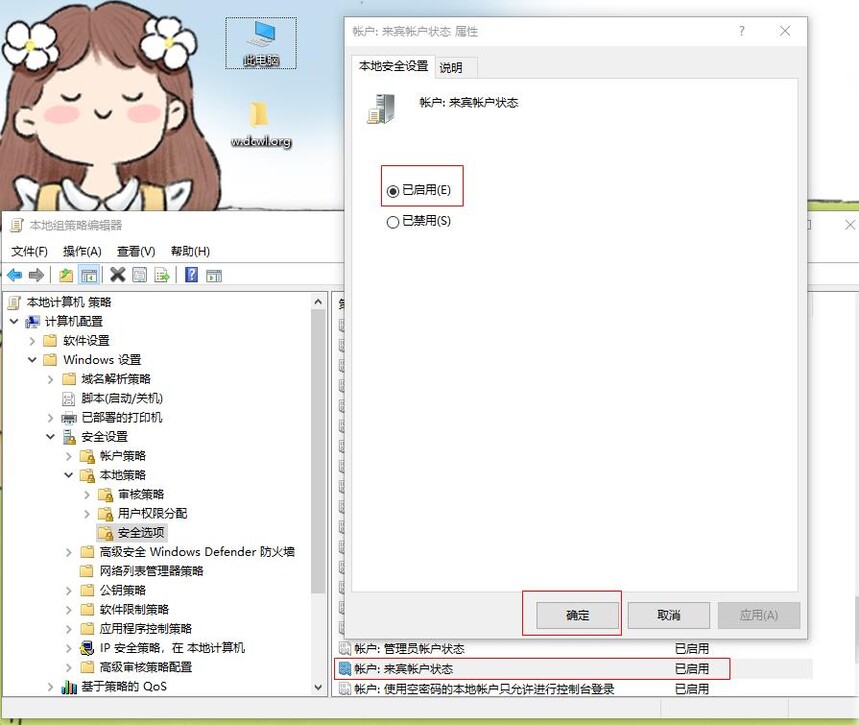|
win10共享免密码怎么设置_win10设置免密码共享的三种方法当访问局域网内共享文件夹需要输入密码时候怎么解决呢?近日就有使用win10系统的用户跟小编提出了这个疑问,可能很多不熟电脑的用户也不知道win10共享免密码怎么设置,所以今天本文为大家分享的就是关于win10设置免密码共享的三种方法。 具体方法如下: 方法一: 1、在Windows10系统,我们右键点击【network】(网络/网上邻居)→在弹出的菜单点击“属性”菜单项。
2、在打开的网络和共享中心窗口中,我们点击左侧边栏的“更改高级共享设置”快捷链接。
3、在打开的窗口中,点击所有网络右侧的展开按钮。
4、找到密码保护的共享一栏的设置项,我们选择“无密码保护的共享”设置项。
方法二: 1、在桌面上右键点击此电脑图标,在弹出菜单中选择“管理”菜单项。
2、这时就会打开计算机管理窗口,在窗口中打开左侧的【本地用户和组】,点击【用户】文件夹,然后在右侧窗口中找到Guest。
3、双击打开该设置项,在弹出的菜单中我们取消“帐户已禁用”前面的勾选。点击确定。如上图。 4、然后右键点击Guest设置项,在弹出菜单中选择“设置密码”菜单项。
5、这时就会弹出一个“为Guest设置密码”的设置窗口(如有设置密码安全提示,点击[继续]即可。),两个密码文本框什么也不要输入,然后点击确定按钮。
方法三: 1、打开【运行】窗口(①可以点击开始菜单里的“运行”菜单,②也可以任务栏搜索“运行”打开)。
2、在打开的运行窗口中,我们输入gpedit.msc,然后点击确定按钮。如上图。 3、接下来就会打开本地组策略编辑器窗口,在窗口中依次点击“计算机配置/Windows设置/安全设置/本地策略/安全选项”菜单项。
4、然后在右侧找到【帐户:来实帐户状态】设置项,看一下是否为已启用,如果不是的话,双击打开其编辑窗口,设置为已启用即可。
上面给大家分享的就是win10设置免密码共享的三种方法啦,有需要的用户可以按照上面的方法来操作哦。 |